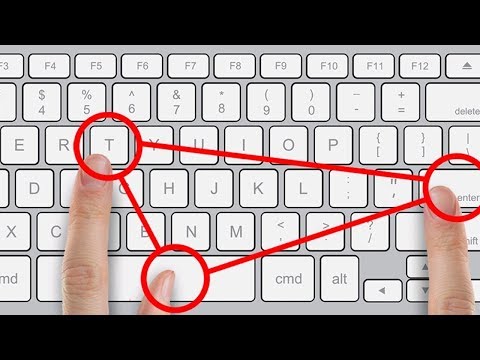Rester à la maison pour lutter contre la pandémie de coronavirus vous fait probablement manquer vos amis et votre famille. De plus, vous pouvez travailler à domicile pour aider à limiter la propagation du virus. Heureusement, vous pouvez utiliser Zoom pour vous connecter avec vos amis et collègues. Avec un compte gratuit, vous pouvez avoir un nombre illimité de réunions vidéo en face à face de 40 minutes avec jusqu'à 100 participants. À la fin de votre réunion de 40 minutes, créez-en une autre si vous voulez que la fête continue !
Pas
Méthode 1 sur 3: Création d'un compte Zoom

Étape 1. Entrez votre e-mail pour créer un compte gratuit
Accédez au site Web de Zoom et entrez votre compte de messagerie dans l'espace prévu. Cliquez sur le bouton qui dit "Inscrivez-vous, c'est gratuit" pour recevoir un e-mail envoyé à votre compte.
- Inscrivez-vous ici:
- Vous pouvez également vous inscrire en utilisant votre compte Google ou votre compte Facebook.

Étape 2. Ouvrez l'e-mail Zoom pour créer votre compte
Accédez à votre messagerie et cliquez sur l'e-mail envoyé par Zoom. Suivez les instructions dans l'e-mail pour vérifier votre compte. Fournissez votre nom et un mot de passe pour compléter votre profil gratuit.
Si vous souhaitez plus de fonctionnalités, vous pouvez mettre à niveau votre compte pour 14,99 $ par mois. Cependant, un compte gratuit est tout ce dont vous avez besoin pour rester en contact avec les personnes qui vous sont chères

Étape 3. Téléchargez le logiciel de réunion Zoom sur votre ordinateur et vos appareils
Après avoir créé un compte, visitez la page de téléchargement de Zoom pour accéder au logiciel gratuit. Regardez en haut de la page Web de Zoom Client for Meetings. Ensuite, cliquez sur le bouton « télécharger » pour l'installer sur votre ordinateur, tablette et/ou téléphone mobile.
Vous pouvez télécharger Zoom ici:

Étape 4. Connectez-vous à votre compte Zoom
Retournez sur le site Web de Zoom et cliquez sur le lien « Connexion » dans le coin supérieur droit. Entrez votre email et votre mot de passe pour vous connecter à votre compte gratuit. Vous pouvez désormais utiliser les réunions Zoom pour vous connecter avec vos amis, votre famille ou vos collègues.

Étape 5. Vérifiez que votre webcam et votre micro fonctionnent
Vous aurez besoin d'une webcam et d'un micro sur votre appareil pour participer à une réunion Zoom. Testez les vôtres pour vous assurer qu'ils fonctionnent.
Si vous n'avez pas de webcam et de micro fonctionnels, vous pouvez acheter une caméra externe et/ou un casque pour rendre Zoom fonctionnel pour vous
Conseil:
Contactez vos amis, votre famille ou vos collègues pour vous assurer qu'ils disposent également de webcams et de microphones fonctionnels.
Méthode 2 sur 3: Passer du temps avec des amis et la famille

Étape 1. Organisez un dîner Zoom
Planifiez une heure pour votre dîner, puis organisez une réunion dans Zoom. Envoyez à tous vos invités un lien vers votre réunion et dites-leur quand se connecter. Demandez à chaque personne de préparer son repas à temps pour se joindre au dîner de groupe.
- Pour les ménages composés de plusieurs membres, demandez-leur de placer leur ordinateur, tablette, téléphone ou webcam au bout du tableau afin que chaque membre de la famille soit visible dans le fil.
- Si vous organisez une fête de famille, vous pourriez encourager tout le monde à faire une recette familiale chérie.
Conseil:
Si vos horaires sont ouverts, envisagez également de faire un petit-déjeuner ou un déjeuner. Il n'y a aucune raison de le limiter à l'heure du dîner.

Étape 2. Prenez un verre ensemble comme au bon vieux temps en utilisant une réunion Zoom
Si vous rencontrez normalement vos amis pour un happy hour ou un verre le week-end, déplacez plutôt votre heure sociale en ligne. Choisissez une heure qui convient à tous vos amis, puis créez une réunion dans Zoom et envoyez le lien à tout le monde. Rassemblez-vous autour de vos ordinateurs, tablettes ou téléphones à l'heure indiquée et sirotez votre bière, votre vin ou vos cocktails préférés.
Profitez de ce temps pour vous défouler et discuter de votre vie

Étape 3. Planifiez une soirée cinéma sur Zoom
Comme beaucoup de gens, vous regardez probablement beaucoup d'émissions de télévision et de films en ce moment. Rendez votre temps passé à la télévision plus amusant en le partageant avec vos amis ou votre famille. Choisissez un film ou une émission de télévision à regarder ensemble, puis organisez une soirée de veille sur Zoom. Encouragez chaque personne à grignoter son pop-corn ou ses bonbons préférés pour encore plus de plaisir.
- Partagez vos réactions au film ou à l'émission de télévision avec vos amis ou votre famille.
- Montrez-vous mutuellement vos collations ou vos friandises.
- Discutez ensuite du film ou de l'émission télévisée.

Étape 4. Utilisez Zoom pour discuter ou participer à un intérêt commun ou à un passe-temps
Vous et vos amis ou les membres de votre famille avez probablement des intérêts communs que vous pouvez explorer sur Zoom. Discutez avec vos amis et votre famille des intérêts ou des passe-temps dont ils aimeraient discuter ou faire ensemble. Dites à tout le monde quel sera le sujet avant la réunion afin qu'ils puissent se préparer. Voici quelques idées:
- Organisez une réunion de club de lecture.
- Discutez d'idées et de recettes pour brasser votre propre bière.
- Tricoter.
- Jouez à des jeux d'improvisation.
- Faites une lecture d'une pièce de théâtre.
- Construisez des projets Lego.
- Dessinez ou peignez ensemble.
- Partagez et critiquez des histoires ou des poèmes.
- Discutez de vos animaux de compagnie ou de vos enfants.

Étape 5. Jouez ensemble à un jeu de rôle, à un jeu en ligne ou à un jeu de société
Vous pensez peut-être que les soirées de jeux sont hors de question pour le moment, mais il est tout à fait possible d'en organiser une en ligne. Choisissez un jeu avec vos amis ou les membres de votre famille et planifiez une soirée de jeux. Voici quelques idées de jeux auxquels vous pourriez jouer:
- Les jeux de rôle sont faciles car seul le maître du jeu a besoin du matériel.
- Les jeux en ligne fonctionnent également bien si tout le monde a un compte de jeu.
- Les jeux de table peuvent fonctionner si tout le monde a le même jeu. Vous pouvez également jouer à un jeu qui utilise des dés si tout le monde a un jeu de dés. Demandez à une personne de déplacer toutes les pièces du plateau, mais laissez chaque joueur lancer ses propres dés.
- Si quelqu'un a accès aux jeux Jackbox, tout le monde peut jouer en utilisant la fonction d'écran partagé.

Étape 6. Organisez une soirée karaoké à l'aide d'une réunion Zoom
Chanter un karaoké ensemble peut faire passer votre soirée en ligne au niveau supérieur. Demandez à chaque invité de rechercher ses chansons de karaoké préférées sur YouTube. Ensuite, demandez à la personne qui chante de partager son écran afin que tout le monde puisse voir les paroles de la chanson pendant la performance.
- Vous pouvez choisir d'ignorer la partie partage d'écran si vous préférez.
- Traitez cela comme n'importe quelle autre soirée karaoké en dégustant les boissons et les collations que vous consommez habituellement avec vos amis ou votre famille.
Méthode 3 sur 3: Travailler et se connecter avec des collègues

Étape 1. Utilisez un arrière-plan virtuel pour masquer votre maison si vous le souhaitez
Vous n'avez pas à vous soucier de savoir si votre maison est propre ou si vos enfants courent partout. Si vous craignez que les gens voient à l'intérieur de votre maison, activez un arrière-plan virtuel Zoom. Les autres utilisateurs verront l'arrière-plan virtuel derrière vous au lieu de ce qui est vraiment là.
Zoom propose de nombreuses options allant des arrière-plans unis aux destinations

Étape 2. Activez et désactivez le son si nécessaire pour protéger votre vie privée
Lors de vos réunions de travail, il est facile d'activer et de désactiver votre micro à l'aide de votre souris ou de votre barre d'espace. Cliquez simplement sur le bouton « muet » ou appuyez sur la barre d'espace.
La fonction muet est idéale pour bloquer le bruit de vos enfants ou animaux de compagnie. De plus, votre groupe de travail peut limiter le bruit de fond si les gens se mettent en sourdine lorsqu'ils ne parlent pas

Étape 3. Hébergez des réunions de travail sur Zoom pour que les employés puissent collaborer
Planifiez vos réunions de travail avec des collègues, puis envoyez à chacun un lien vers la réunion Zoom. Lors d'une réunion Zoom, les utilisateurs peuvent partager l'écran pour renforcer la collaboration. Il est même possible pour plusieurs membres de l'équipe de partager leurs écrans entre eux afin que tous les membres de l'équipe puissent voir les mêmes informations.
Il existe également une fonction de chat dans la réunion si les membres préfèrent s'envoyer des messages dactylographiés pendant qu'ils collaborent

Étape 4. Faites un webinaire si vous effectuez une présentation de diapositives
La fonction de webinaire de Zoom fonctionne mieux pour les présentations de diapositives car ce format met l'accent sur votre présentation et la partage sur l'écran de chaque spectateur. Vous pourrez toujours voir les visages de vos participants le long de la barre latérale pendant la présentation. De plus, les participants peuvent toujours faire des commentaires.
Vous pouvez également enregistrer votre webinaire afin que les gens puissent regarder la présentation plus tard s'ils la manquent

Étape 5. Socialisez sur Zoom pour aider à maintenir les relations de travail
Vous manquez probablement de passer du temps avec vos collègues, et Zoom peut également vous aider. En plus des réunions de travail et des webinaires, programmez des rencontres sociales sur Zoom afin que vous et vos collègues puissiez rester connectés. Voici quelques idées:
- Planifiez un « déjeuner » hebdomadaire avec vos collègues à l'aide d'une réunion Zoom.
- Profitez d'un "happy hour" sur Zoom.
- Organisez un événement de réseautage décontracté ou faites connaissance avec votre fête.
- Faites une formation ou un programme de formation continue ensemble.
- Présentez vos animaux les uns aux autres.
Des astuces
- Essayez différents types d'événements afin que vous et les personnes importantes pour vous vous sentiez comme si vous aviez une vie sociale active.
- Assurez-vous que les heures que vous choisissez conviennent à tous les membres de votre groupe. Certains de vos amis travaillent peut-être encore, alors choisissez un moment qui leur convient.
- N'abandonnez pas Zoom si les premières réunions sont un peu cahoteuses. Cela peut prendre du temps pour que tout le monde apprenne à utiliser au mieux cet outil pour rester connecté.